Hindi Gumagana ang Roblox Shift Lock: 3 Mga Paraan Upang Ayusin (04.28.24)
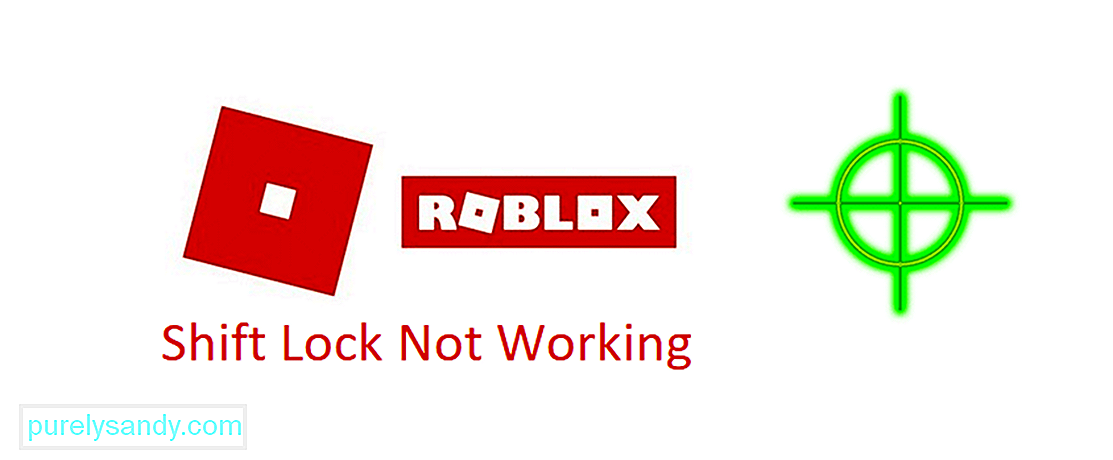 roblox shift lock hindi gumagana
roblox shift lock hindi gumagana Ang mga anggulo ng camera ng Roblox ay tiyak na hindi ito dalubhasa, na isang bagay na halos lahat ay sasang-ayon. Ang camera ay nararamdaman na medyo clunky minsan, na kung saan ay talagang nakakabigo kapag naglalaro ka ng ilang mga tukoy na laro. Upang mapupuksa ang isyung ito, nag-aalok ang Roblox sa lahat ng mga manlalaro ng desktop ng pagpipilian upang paganahin ang shift mode.
Ang Shift mode ay isang madaling gamiting maliit na tampok na karaniwang nagbibigay-daan sa iyo upang masiyahan sa laro sa pamamagitan ng isang perpektong third-person camera anggulo na hindi pakiramdam clunky o mabagal. Kung sinusubukan mong i-play ang Roblox gamit ang shift mode ngunit hindi nito ganap na mai-e-aktibo, narito ang kailangan mong gawin.
Ang unang bagay na talagang kailangan mong tiyakin bago mo simulang ang iyong pag-troubleshoot tungkol sa isyung ito ay ang larong iyong nilalaro ay mayroong suporta para sa shift mode. Maraming mga kaso kung saan ang mga tagalikha ay may posibilidad na harangan ang shift mode dahil nasisira nito ang karanasan na sinabing sinusubukan ng mga tagalikha na ibigay sa kanilang mga laro sa Roblox.
Maaaring nagsimula ka lang maglaro ng Roblox na laro na hindi sumusuporta sa shift mode. Subukang suriin kung gumagana pa rin ito sa iba pang mga laro. Kung gumagana ito sa iba, alam mo na ito ang isyu. Gayunpaman, kung gumagana ito nang walang laro, dapat kang magpatuloy sa mga solusyon sa ibaba.
Tiyaking ang paggalaw ang mode sa iyong Roblox account ay nakatakda sa mouse + keyboard. Mahalaga ito kung sinusubukan mong gumana ang shift mode, dahil ito lamang ang mode ng paggalaw kung saan gumagana nang maayos ang tampok nang walang anumang isyu. Maaari itong mabago sa pamamagitan ng mga setting ng laro, at dapat mo itong gawin kaagad kung sinusubukan mong mag-shift lock upang gumana.
Kapag ang mode ng kilusan ay matagumpay na nabago, dapat mong subukang suriin kung gumagana ang shift lock o hindi sa pamamagitan ng pagpasok sa isang laro. Kung gumagana ito ngayon, hindi na kailangang magalala pa tungkol sa isyu. Gayunpaman, kung kahit na ito ay hindi sapat, inirerekumenda na muling bisitahin mo ang unang solusyon o tingnan ang susunod.
Ilipat ito pabalik sa klasiko, kahit na hindi iyon ang iyong ginustong pagpipilian. Sa sandaling ibalik mo ito sa klasikong, subukang gumamit muli ng shift lock upang magpalipat-lipat sa pagitan ng parehong mga mode at suriin kung gumagana muli ang shift lock. Ito ay dapat na higit pa sa sapat upang muling gumana ang tampok.
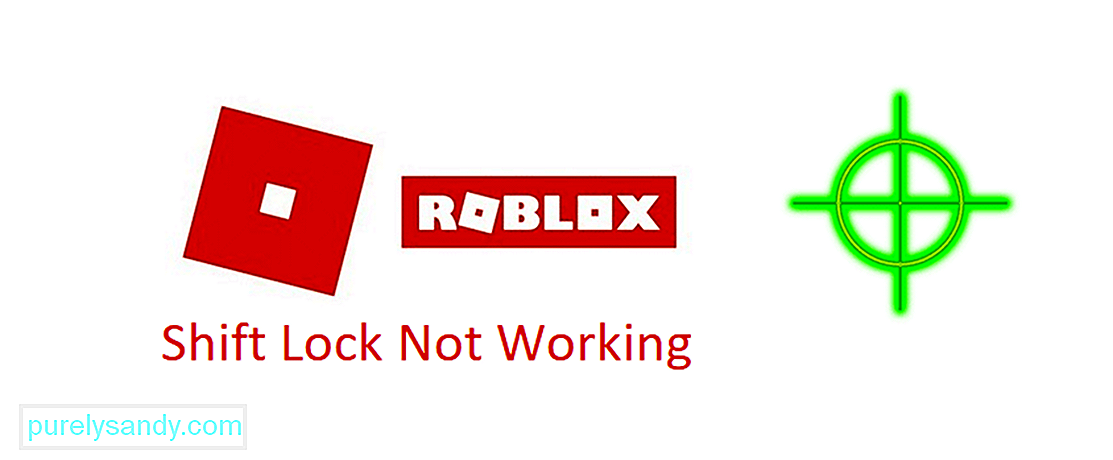
Youtube Video.: Hindi Gumagana ang Roblox Shift Lock: 3 Mga Paraan Upang Ayusin
04, 2024

